- 公開日:
- 更新日:
Google カレンダーが表示されない事象まとめ
Google カレンダーが表示されない事象について困ったことはありませんか?
Google カレンダーはスケジュール管理サービスなので、入力した内容が意図通り表示されないと、本当に困りますよね。
こちらの記事では、Google カレンダーを使用している中で起こる、表示されないという事象についてその対処法をお伝えします。ぜひ参考にしてみてください。
Google カレンダーが表示されない事象
Google カレンダーにおける、表示がうまくいかない事象について、お伝えしていきます。
予定が表示されない
登録したはずの予定が表示されていないという場合は、カレンダーの表示のON/OFFを切り替える、チェックボックスを確認してみましょう。
以下の記事の「トラブルシューティング」の見出し内に、「●●が表示されない」という内容があります。
その内容にて紹介されている、チェックボックスがOFFの状態(チェックが外れている状態)だと、予定が表示されません。
記事を参考にして、確認してみてください。
iPhoneでのGoogle カレンダーの使い方(共有や同期方法など)
カレンダーに祝日が表示されない
カレンダーに祝日が表示されない場合の対処法も、以下の記事にて紹介しています。
スクリーンショットを交えて説明しているので、デバイスの操作が苦手という方にも分かりやすくなっています。
iPhoneでのGoogle カレンダーの使い方(共有や同期方法など)
誕生日が表示されない
誕生日は、Google カレンダーを利用しているGoogle アカウントの「連絡先」内に、表示したい人の名前や誕生日が登録されていると表示されます。
まずは、以下の記事を参考にして、きちんと誕生日が登録されているかを確認してみましょう。
Google アカウントの連絡先の使い方(登録/同期/移行など)
上記の確認が完了し、連絡先に登録されているのにもかかわらず、誕生日が表示されない場合は、「祝日」と同様にカレンダーの表示のチェックボックスの確認をしてみてください。
iPhoneでのGoogle カレンダーの使い方(共有や同期方法など)
繰り返し機能が表示されない
Google カレンダーの繰り返し機能を使って入力したはずの予定が表示されない場合、ひとつでも入力した予定が表示されている場合はそのスケジュールをタップして、繰り返し設定が意図通り出来ているか確認してみましょう。
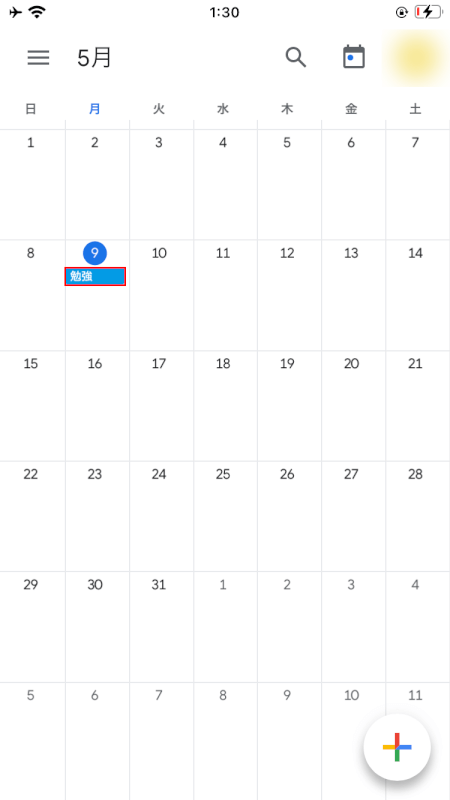
繰り返し設定を行いたい予定をタップします。
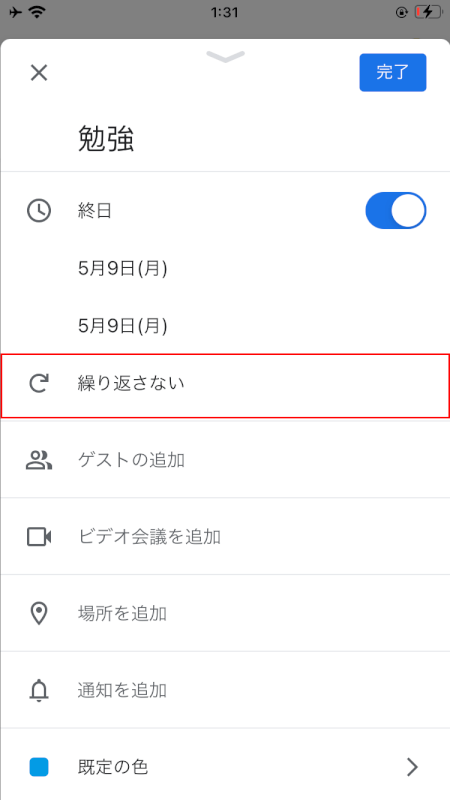
予定の詳細が表示されるので、赤枠の部分を確認してみてください。
こちらに「繰り返さない」と表示されている場合は、繰り返し設定が設定されていない状態です。
「繰り返さない」をタップして、繰り返し設定を行っていきましょう。

予定を繰り返すスパンを選択します。
ここでは「毎週」この予定がスケジュールされるように選択します。
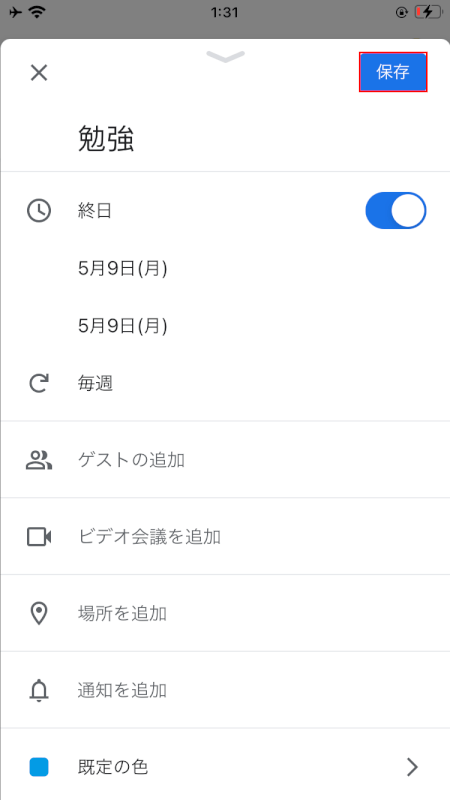
繰り返し設定が完了したら、画面右上に表示される「保存」ボタンをタップします。

このように、先ほど設定した予定が、毎週スケジュールされています。
繰り返しの設定が完了しているのにも関わらず、予定が表示されていない場合は、「その他のカレンダー」が表示されていないという理由で、表示されていない可能性があります。
以下の記事の「トラブルシューティング」の見出し内に、「●●が表示されない」という内容があるので、その内容をチェックしてみてください。
iPhoneでのGoogle カレンダーの使い方(共有や同期方法など)
リマインダーが表示されない
Google カレンダーのリマインダー機能について、設定したのにも関わらず、うまく表示できないという場合は、以下の記事の対処を行ってみてください。
表示されない場合の対処のほかにも、リマインダーの設定方法などについても詳しく紹介しています。
Google カレンダーのリマインダーとは?リマインダーの設定方法
ゴミ箱が表示されない
Google カレンダーの「ゴミ箱」は、パソコン版にしかありません。
つまり、アプリ版のGoogle カレンダーでは、ゴミ箱という機能自体がありませんのでご注意ください。
パソコン版のゴミ箱は、以下の場所にあります。
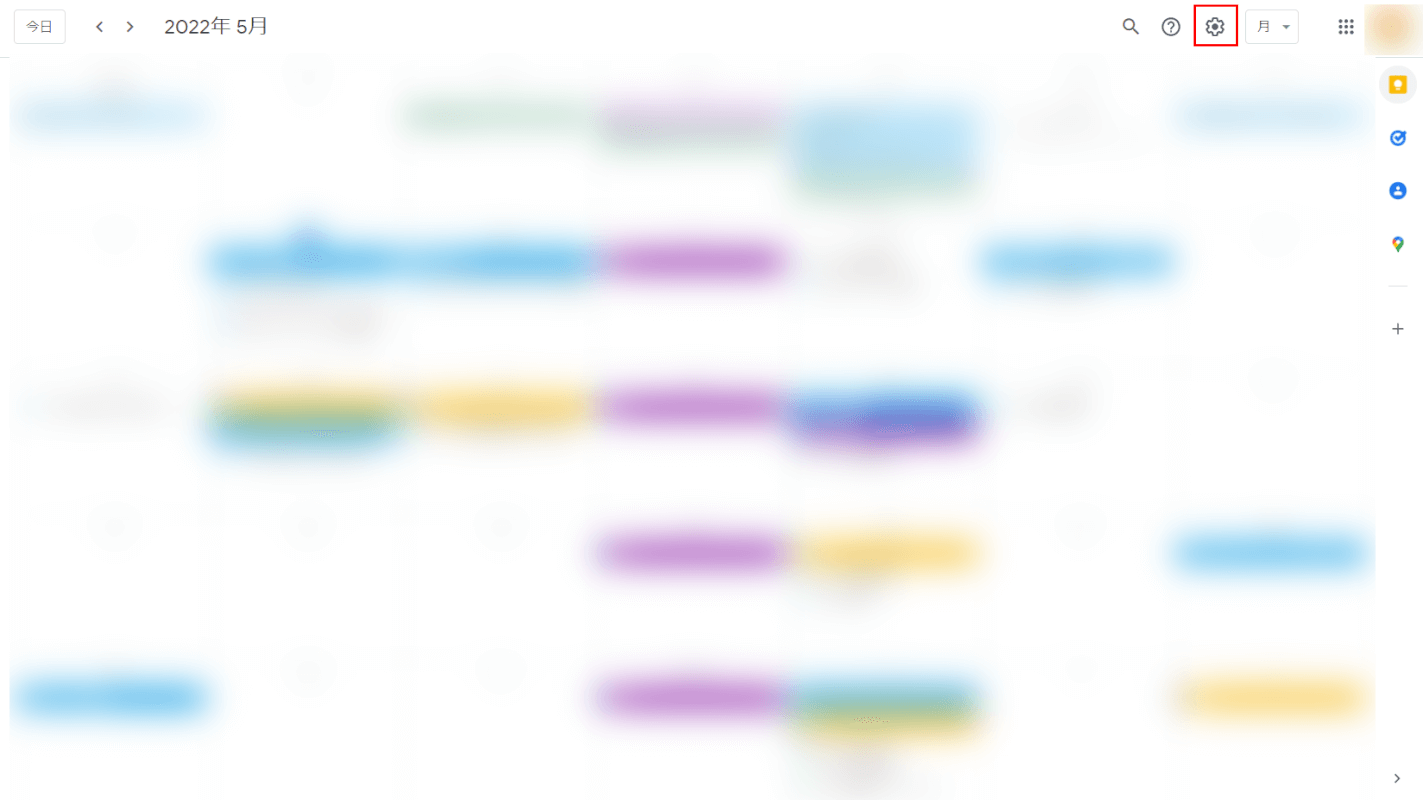
画面右上の「設定」アイコンをクリックします。
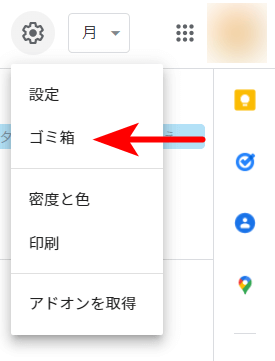
表示される一覧に「ゴミ箱」が表示されます。
他のカレンダーが表示されない
「他のカレンダー」とは、上記にて紹介している、「誕生日」「祝日」や、その他、共有されているカレンダーなどを指します。
上記でも紹介している以下の記事に、「他のカレンダー」が表示されない場合の対処法を、「祝日」「共有カレンダー」を例に紹介していますので、参考にしてみてください。
iPhoneでのGoogle カレンダーの使い方(共有や同期方法など)
スマホでウィジェットが表示されない
ウィジェットとは、アプリを起動しなくても機能を使えるようにするショートカット機能のことです。
ウィジェットはPCのデスクトップや、スマホのホーム画面に置くのが一般的です。
以下の記事にて、Google カレンダーのウィジェットが表示されない場合の対処法や、ウィジェットの設定方法などについても紹介しています。
スマホでToDoが表示されない
ToDo機能は、予定とは違う「やらなければいけないこと」をリスト化でき、使い方も簡単なので、初めての方でも気軽に利用できます。
以下の記事では、スマホでToDoが表示されない場合の対処法の他、Google ToDoの使い方などを詳しく紹介しています。ぜひご覧ください。
Google カレンダー内のToDoリストの使い方(タスク管理)
iPhoneで共有が表示されない
iPhoneで共有されているはずのカレンダーが表示されない場合は以下の記事をご覧ください。
共有カレンダーが表示されない場合の対処法の他、iPhoneでGoogle カレンダーの利用するためのさまざまな情報を合わせて掲載しているので、iPhoneユーザーの方はぜひ参考にしてみてください。
iPhoneでのGoogle カレンダーの使い方(共有や同期方法など)
Webサイトに埋め込みしてもスマホで表示されない
Google カレンダーは、管理しているホームページやブログにタグを埋め込むことで、簡単に表示することができます。
以下の記事では、スマホで埋め込みカレンダーがうまく表示されない場合の対処法の他、カレンダーの埋め込み方法や、デザイン、トラブルシューティングなどについて詳しくお伝えします。
Macで表示されない
MacでGoogle カレンダーが表示されずお困りの方は、以下の記事をご覧ください。
以下の記事では、MacでGoogle カレンダーがうまく表示されない場合の対処法の他、MacでGoogle カレンダーのアプリを作成する方法や、MacのカレンダーとGoogle カレンダーを同期させる方法をご紹介します。
Macユーザーの方は、ぜひ参考にしてみてください。